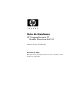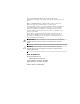Guia de Hardware HP Compaq Business PC Modelo Microtorre dc5100 Número de Peça: 376292-202 Fevereiro de 2005 Este guia fornece informações básicas sobre a atualização deste modelo de computador.
© Copyright 2004 Hewlett-Packard Development Company, L.P. As informações contidas neste documento estão sujeitas a mudanças sem aviso prévio. Microsoft, MS-DOS, Windows e Windows NT são marcas comerciais da Microsoft Corporation nos Estados Unidos e em outros países. As garantias para os produtos e serviços da HP estão indicadas nas declarações de garantia limitada que acompanham esses produtos e serviços. Nenhuma informação contida neste documento deve ser interpretada como garantia adicional.
Sumário 1 Recursos do Produto Recursos de Configuração Padrão. . . . . . . . . . . . . . . . . . . . . . . . . . . . . . . . . . . . . . . . . Componentes do Painel Frontal . . . . . . . . . . . . . . . . . . . . . . . . . . . . . . . . . . . . . . . . . . Componentes do Painel Traseiro. . . . . . . . . . . . . . . . . . . . . . . . . . . . . . . . . . . . . . . . . . Componentes do Teclado . . . . . . . . . . . . . . . . . . . . . . . . . . . . . . . . . . . . . . . . . . . . . . .
Sumário A Especificações B Substituição da Bateria C Opções para Bloqueio de Segurança Instalação de um Bloqueio de Segurança . . . . . . . . . . . . . . . . . . . . . . . . . . . . . . . . . . . C–1 Bloqueio do Cabo . . . . . . . . . . . . . . . . . . . . . . . . . . . . . . . . . . . . . . . . . . . . . . . . . . C–1 Cadeado . . . . . . . . . . . . . . . . . . . . . . . . . . . . . . . . . . . . . . . . . . . . . . . . . . . . . . . . .
1 Recursos do Produto Recursos de Configuração Padrão Os recursos da Microtorre HP Compaq podem variar dependendo do modelo. Para obter uma listagem completa de hardware e software instalados no computador, execute o utilitário Diagnóstico para Windows. As instruções para uso desse utilitário são fornecidas no Guia de Solução de Problemas no CD Documentação. Configuração Microtorre Guia de Hardware www.hp.com.
Recursos do Produto Componentes do Painel Frontal A configuração da unidade pode variar dependendo do modelo.
Recursos do Produto Componentes do Painel Traseiro Componentes do Painel Traseiro 1 Conector do Cabo de Alimentação 7 n Conector de Rede RJ-45 2 Interruptor de Seleção de Tensão 8 l Conector Paralelo Conector PS/2 do Mouse 9 c Conector do Monitor - k Conector de Saída de 3 b 4 a Conector PS/2 do Teclado Áudio/Fone de Ouvido 5 o Conector USB (Barramento Serial q j Conector de Entrada de Áudio w g Conector do Microfone Universal) 6 ✎ m Conector Serial* A disposição e a quantidade
Recursos do Produto Componentes do Teclado 1 Teclas de Função Executam funções especiais, dependendo do aplicativo de software que está sendo usado. 2 Teclas de Edição As teclas de edição incluem: Insert, Home, Page Up, Delete, End e Page Down. 3 Luzes de Status Indicam o status das configurações do computador e do teclado (Num, Lock, Caps Lock e Scroll Lock). 4 Teclas Numéricas Funcionam como um teclado de calculadora.
Recursos do Produto 8 Tecla com o Logotipo do Windows* Utilizada para abrir o menu Iniciar no Microsoft Windows. Utilizada em conjunto com outras teclas para executar outras funções. 9 Teclas Alt Utilizada em conjunto com outras teclas; seu efeito depende do software de aplicativo que está sendo usado. *Teclas disponíveis em regiões geográficas selecionadas.
Recursos do Produto Funções da Tecla com o Logotipo do Windows Tecla com o Logotipo do Windows + r Inicia a caixa de diálogo Executar. Tecla com o Logotipo do Windows + u Inicia o Gerenciador de Utilitários. Tecla com o Logotipo do Windows + Tab Ativa o botão seguinte da Barra de Tarefas. Funções Especiais do Mouse A maioria dos aplicativos de software suporta o uso de um mouse. As funções atribuídas a cada botão do mouse dependem dos aplicativos de software que estiver utilizando.
2 Atualizações de Hardware Recursos para a Manutenção Este computador tem recursos que facilitam a atualização e a manutenção. Nenhuma ferramenta é necessária para executar a maioria dos procedimentos de instalação descritos neste capítulo. Advertências e Cuidados Antes de efetuar atualizações, leia cuidadosamente todas as instruções aplicáveis, cuidados e advertências existentes neste guia.
Atualizações de Hardware Remoção do Painel de Acesso do Computador Para remover o painel de acesso do computador: 1. Desligue o computador corretamente pelo sistema operacional e, em seguida, todos os dispositivos externos. 2. Desconecte o cabo de alimentação da tomada e do computador e todos os dispositivos externos. Ä CUIDADO: Antes de remover a tampa do computador, verifique se ele está desligado e se o cabo de alimentação está desconectado da tomada elétrica. 3.
Atualizações de Hardware Remoção do Painel de Acesso do Computador Remoção do Painel Frontal Para remover o painel frontal: 1. Desligue o computador corretamente pelo sistema operacional e, em seguida, todos os dispositivos externos. 2. Desconecte o cabo de alimentação da tomada e do computador e todos os dispositivos externos. 3. Remova o painel de acesso do computador. Guia de Hardware www.hp.com.
Atualizações de Hardware 4. Para remover o painel frontal, pressione todas as três guias no lado esquerdo do painel frontal 1 em seguida, gire o painel para fora do chassi 2, começando pelo lado esquerdo e depois o direito. Remoção do Painel Frontal 2–4 www.hp.com.
Atualizações de Hardware Instalação de Memória Adicional O computador é fornecido com módulos de memória DIMM (tipo DDR2-SDRAM), memória de acesso aleatório dinâmica síncrona com taxa dupla de dados. DIMMs Os soquetes de memória na placa do sistema podem receber até quatro DIMMs padrão de mercado. Esses soquetes de memória contêm pelo menos um DIMM pré-instalado.
Atualizações de Hardware sistema não será inicializado se forem instalados módulos de ✎ Omemória DIMM não suportados. Localização de DIMMs nos Slots O sistema operará automaticamente no modo de um canal, modo Assimétrico de dois canais ou no modo Entrelaçado de dois canais (modo de maior desempenho), dependendo de como os DIMMs estiverem instalados. ■ O sistema irá operar em modo de um canal se os slots DIMM estiverem com módulos instalados em apenas um canal.
Atualizações de Hardware Localização dos Slots DIMM Item Guia de Hardware Descrição Cor do Slot 1 Slot DIMM XMM1, Canal A Preta 2 Slot DIMM XMM2, Canal A Branco 3 Slot DIMM XMM3, Canal B Preta 4 Slot DIMM XMM4, Canal B Branco www.hp.com.
Atualizações de Hardware Instalação de DIMMs Ä CUIDADO: Os slots para módulos de memória apresentam contatos metálicos dourados. Ao fazer a atualização da memória, é importante utilizar módulos de memória com contatos metálicos dourados para evitar corrosão e/ou oxidação resultante do contato entre metais incompatíveis. Ä CUIDADO: A eletricidade estática pode danificar os componentes eletrônicos do computador ou das placas opcionais.
Atualizações de Hardware 5. Abra as duas travas do slot do módulo de memória 1 e, em seguida, insira o módulo de memória no slot 2. Instalação de um DIMM módulo de memória só pode ser instalado de uma maneira. Alinhe ✎ Oa ranhura existente no módulo com a guia no slot de memória. obter o máximo em desempenho, instale os módulos de memória ✎ Para nos slots de modo que a capacidade de memória do Canal A seja igual à capacidade de memória do Canal B.
Atualizações de Hardware O computador reconhecerá automaticamente a memória adicional na próxima vez em que for ligado. Substituição ou Atualização de uma Unidade O computador suporta até seis unidades, as quais podem ser instaladas em várias configurações. Esta seção descreve o procedimento para a substituição ou atualização das unidades de armazenamento. É necessária uma chave de parafusos Torx para substituir os parafusos-guia em uma unidade.
Atualizações de Hardware 1 Dois compartimentos de 5,25 polegadas de meia altura para unidades opcionais 2 Dois compartimentos de unidade padrão de 3,5 polegadas de um terço de altura (a ilustração apresenta unidades de disquete de 1,44 MB ) 3 Dois compartimentos internos de 3,5 polegadas de um terço de altura para unidades de disco rígido Remoção de uma Unidade 1. Desligue o computador corretamente pelo sistema operacional e, em seguida, todos os dispositivos externos.
Atualizações de Hardware Desconexão dos Cabos da Unidade de Disquete Desconexão dos Cabos da Unidade de Disco Rígido 2–12 www.hp.com.
Atualizações de Hardware 4. Um suporte para trava de unidade com guias de liberação fixa as unidades no compartimento. Levante a guia de liberação no suporte para trava de unidade 1 da unidade que deseja remover e deslize a unidade para fora do seu compartimento 2. Remoção de Unidades 5. Remova os quatro parafusos-guia (dois em cada lado) da antiga unidade. Precisará desses parafusos para instalar uma nova unidade. Guia de Hardware www.hp.com.
Atualizações de Hardware Substituição de uma Unidade Ä CUIDADO: Para evitar a perda de trabalho e danos ao computador ou à unidade: ■ Para inserir ou remover uma unidade de disco rígido, encerre o sistema operacional apropriadamente e, em seguida, desligue o computador. Não remova uma unidade de disco rígido com o computador ligado ou em modo de espera. ■ Antes de manipular uma unidade, verifique se descarregou toda a eletricidade estática do seu corpo.
Atualizações de Hardware 2. Deslize a unidade para dentro do compartimento, assegurando-se de alinhar os parafusos-guia com os slots, até a unidade encaixar-se em seu lugar. Deslizando as Unidades para dentro do Compartimento de Unidade Guia de Hardware www.hp.com.
Atualizações de Hardware 3. Reconecte os cabos de alimentação e de dados na unidade como indicado nas ilustrações a seguir. Reconexão dos Cabos da Unidade Óptica 2–16 www.hp.com.
Atualizações de Hardware Reconexão dos Cabos da Unidade de Disquete Reconexão dos Cabos da Unidade de Disco Rígido Guia de Hardware www.hp.com.
Atualizações de Hardware 4. Para instalar uma unidade de disco rígido, conecte o cabo de dados na placa do sistema. kit da unidade de disco rígido substituto inclui diversos cabos para ✎ Odados. Assegure-se de usar um cabo que seja exatamente igual ao instalado de fábrica. o sistema só disponha de um disco rígido SATA, o cabo de ✎ Caso dados precisa ser conectado no conector rotulado como P60 SATA 0, para evitar problemas de desempenho com o disco rígido.
Atualizações de Hardware Remoção ou Instalação de uma Placa de Expansão O computador dispõe de dois slots padrão PCI que podem receber placas de expansão com até 17,46 cm (6,875 polegadas) de comprimento. O computador também tem um slot de expansão para PCI Express x1. Localização dos Slots de Expansão Item Guia de Hardware Descrição 1 Slots de expansão PCI 2 Slot de expansão PCI Express x1 www.hp.com.
Atualizações de Hardware Para remover, substituir ou adicionar uma placa de expansão. 1. Desligue o computador corretamente pelo sistema operacional e, em seguida, todos os dispositivos externos. Desconecte o cabo de alimentação da tomada e todos os dispositivos externos. 2. Remova o painel de acesso aos componentes internos e deite o computador de lado com a abertura voltada para cima. 3.
Atualizações de Hardware 4. Antes de instalar uma placa de expansão, remova a tampa dos slots de expansão ou a placa de expansão existente. a. Para instalar uma placa de expansão em um slot vazio, remova a tampa da placa de expansão apropriada na parte traseira do chassi. Puxe a tampa para fora do slot e, em seguida, do interior do chassi. Remoção da Tampa do Slot de Expansão Guia de Hardware www.hp.com.
Atualizações de Hardware b. Caso esteja removendo uma placa de expansão PCI, segure a placa em ambos os extremos e, cuidadosamente, movimente a placa para frente e para trás até soltar seus conectores. Puxe a placa de expansão para fora do slot 1 e em seguida, do interior do chassi 2 para liberá-la. Tenha cuidado para não arranhar a placa em outros componentes. Remoção de uma Placa de Expansão de remover uma placa de expansão instalada, desconecte ✎ Antes quaisquer cabos conectados à placa de expansão.
Atualizações de Hardware 6. Caso esteja substituindo ou adicionando uma nova placa de expansão, segure a placa logo acima do slot de expansão na placa do sistema, em seguida mova a placa em direção à parte traseira do chassi 1 de modo que o suporte da placa fique alinhado com o slot na parte de trás do chassi. Pressione cuidadosamente a placa dentro do slot de expansão na placa do sistema 2.
Atualizações de Hardware 8. Mantenha o suporte da placa de expansão contra o chassi, deslize a trava da tampa para baixo em direção dos suportes da placa de expansão e tampa do slot 1 para prendê-los em seus lugares e reinstale o parafuso 2 que segura a trava da tampa dos slots. Fixando as Placas de Expansão e Tampa dos Slots 9. Siga o procedimento descrito na seção “Remontagem do Computador” deste capítulo. 2–24 www.hp.com.
Atualizações de Hardware Remontagem do Computador 1. Coloque o chassi na posição vertical. Insira os três ganchos no lado direito do painel frontal 1 nos orifícios retangulares no chassi, gire o painel frontal em seu lugar 2 de modo que as três guias no lado esquerdo do painel frontal encaixem-se nos slots do chassi. Recolocação do Painel Frontal Guia de Hardware www.hp.com.
Atualizações de Hardware 2. Coloque o painel de acesso lateral no chassi na posição correta e deslize-o até seu lugar 1. Assegure-se que o orifício do parafuso esteja alinhado com o orifício do chassi e aperte o parafuso 2. Reinstalação do Painel de Acesso Lateral 3. Reconecte o cabo de alimentação no computador e ligue-o em uma tomada. 4. Reconecte todos os dispositivos periféricos no computador.
A Especificações HP Compaq Microtorre Dimensões da Microtorre Altura Largura Profundidade Peso Aproximado 14,5 polegadas 6,88 polegadas 16,5 polegadas 36,8 cm 17,5 cm 42,0 cm 23,8 libras 10,82 kg 50° a 95° F -22° a 140° F 10° a 35° C -30° a 60° C 10-90% 5-95% 10-90% 5-95% 10.000 pés 30.000 pés 3.048 m 9.
Especificações HP Compaq Microtorre (Continuação) Tensão de Entrada 115 V 230 V 90-132 VCA 100-127 VCA 50-60 Hz 180-264 VCA 200-240 VCA 50-60 Hz 300 W 300 W 8A @ 100 VCA 4A @ 200 VCA Fonte de Alimentação Faixa de Tensão Operacional* Faixa de Tensão Nominal Freqüência de Linha Nominal Potência de Saída Corrente de Entrada Nominal (máxima)* *Este sistema utiliza uma fonte de alimentação com fator de correção de potência passiva.
D Descarga Eletrostática Uma descarga de eletricidade estática provocada por um dedo humano ou outro condutor pode danificar as placas do sistema ou outros dispositivos sensíveis à eletricidade estática. Esse tipo de dano pode reduzir a vida útil do dispositivo. Prevenção contra Danos Eletrostáticos Para evitar danos eletrostáticos, observe as seguintes precauções: Guia de Hardware ■ Evite contato manual, transportando e armazenando produtos em embalagens protegidas contra eletricidade estática.
Descarga Eletrostática Métodos de Aterramento Existem vários métodos de aterramento. Utilize um ou mais dos seguintes métodos de aterramento ao manipular ou instalar peças sensíveis à descarga eletrostática: ■ Utilize uma pulseira antiestática conectada por um fio aterrado a uma estação de trabalho ou chassi de computador aterrado. Pulseiras antiestática são tiras flexíveis com resistência mínima de 1 megohm (tolerância de +/- 10%) nos fios aterrados.
B Substituição da Bateria A bateria que acompanha o computador fornece energia ao relógio em tempo real. Ao substituir a bateria, utilize uma que seja equivalente à bateria instalada originalmente no computador. O computador vem com uma bateria plana de lítio de 3 volts. útil da bateria de lítio poderá ser prolongada se o computador ✎ Aforvida conectado a uma tomada de CA ativa. A bateria de lítio é utilizada apenas quando o computador NÃO está conectado à fonte de alimentação CA.
Substituição da Bateria Ä CUIDADO: A eletricidade estática pode danificar os componentes eletrônicos do computador ou dos equipamentos opcionais. Antes de dar início a esses procedimentos, verifique se você descarregou toda a eletricidade estática do seu corpo tocando por um momento em um objeto de metal aterrado. 1. Desligue o computador corretamente pelo sistema operacional e, em seguida, todos os dispositivos externos. 2. Desconecte o cabo de alimentação da tomada e todos os dispositivos externos.
Substituição da Bateria Tipo 2 a. Para soltar a bateria do seu compartimento, aperte o grampo de metal que se prolonga acima de uma das bordas da bateria. Quando a bateria se soltar, retire-a 1. b. Para inserir a nova bateria, deslize uma borda da bateria de reposição para baixo do ressalto do compartimento, com o lado positivo voltado para cima. Empurre a outra borda da bateria para baixo até que o grampo se encaixe 2. Remoção e Reinstalação de uma Bateria Plana (Tipo 2) Guia de Hardware www.hp.com.
Substituição da Bateria Tipo 3 a. Puxe para trás o clipe 1 que prende a bateria no seu lugar e remova a bateria 2. b. Insira a nova bateria e posicione o clipe de volta em seu lugar. Remoção de uma Bateria Plana (Tipo 3) a substituição da bateria, siga estas etapas para concluir este ✎ Após procedimento. 5. Reinstale o painel de acesso do computador. 6. Conecte o computador à fonte de alimentação e ligue-o. 7.
C Opções para Bloqueio de Segurança Instalação de um Bloqueio de Segurança As bloqueios de segurança, mostradas a seguir, podem ser utilizados para proteger o computador Microtorre. Bloqueio do Cabo Instalação do Bloqueio do Cabo Guia de Hardware www.hp.com.
Opções para Bloqueio de Segurança Cadeado I Instalação de um Cadeado C–2 www.hp.com.
E Instruções para Operação do Computador, Cuidados Rotineiros e Preparação para Transporte Instruções para Operação do Computador e Cuidados Rotineiros Siga estas instruções para instalação e cuidado correto do computador e monitor: Guia de Hardware ■ Mantenha o computador longe de umidade excessiva, de luz solar direta e de frio ou calor extremo.
Instruções para Operação do Computador, Cuidados Rotineiros e Preparação para Transporte E–2 ■ Se o computador é operado em um compartimento separado, a ventilação de entrada e saída deve ser fornecida no compartimento e as mesmas instruções de operação listadas acima são aplicáveis. ■ Mantenha líquidos longe do computador e do teclado. ■ Nunca obstrua as aberturas de ventilação do monitor com qualquer tipo de material.
Instruções para Operação do Computador, Cuidados Rotineiros e Preparação para Transporte Precauções com a Unidade Óptica Verifique as instruções a seguir ao operar ou limpar a unidade óptica. Operação ■ Não mova a unidade durante a operação. Isso pode fazer com que ela não funcione corretamente durante a leitura. ■ Evite expor a unidade a mudanças bruscas de temperatura, pois isso pode causar condensação na parte interna da unidade.
Instruções para Operação do Computador, Cuidados Rotineiros e Preparação para Transporte Preparação para Transporte Siga estas sugestões ao preparar o computador para transporte: 1. Faça o backup dos arquivos da unidade de disco rígido em discos PD, cartuchos de fita, CDs ou disquetes. Verifique se a mídia de backup não está exposta a impulsos elétricos ou magnéticos ao ser armazenada ou transportada. unidade de disco rígido trava automaticamente quando a energia do ✎ Asistema é desligada. 2.
Índice A desbloqueio do painel de acesso C–1 Descarga eletrostática, prevenção contra danos D–1 DIMMS Consulte memória arquivos de backup 2–11, 2–20 B bloqueios bloqueio de cabo C–1 cadeado C–2 bloqueios de segurança C–1 E especificações A–1 C I componentes painel frontal 1–2 painel traseiro 1–3 teclado 1–4 componentes do painel frontal 1–2 componentes do painel traseiro 1–3 computador bloqueios de segurança C–1 especificações A–1 instruções de operação E–1 preparação para transporte E–3 conector de
Índice Modo Entrelaçado 2–6 monitor, conexão 1–3 mouse conector 1–3 funções especiais 1–6 tecla de aplicativo 1–4 teclado componentes 1–4 conector 1–3 P unidade CD-R/RW instalação 2–11 localização 2–12 unidade CD-ROM instalação 2–11 localização 2–12 unidade de disco rígido instalação de SATA 2–11, 2–16 localização 2–12 luz de atividade 1–2 restauração 2–20 unidade de disquete botão de ejeção 1–2 instalação 2–11 localização 2–12 luz de atividade 1–2 unidade DVD+R/RW instalação 2–11 localização 2–12 unida